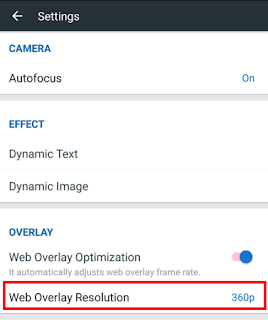Hola, somos el equipo de CameraFi Live.
CameraFi Live admite una función llamada Superposición de Contenido Web.
Esta función te permite agregar un contenido web a tu transmisión en vivo para atraer la atención de tus espectadores y para poder comunicarte e interactuar con ellos.
Para entender cómo usarlo, hemos preparado este manual que explica todo lo que necesita saber sobre la función de superposición web en CameraFi Live:
1. Cómo configurar Streamlabs en CameraFi Live
2. Cómo utilizar la superposición de contenido web
3. Cómo editar contenidos de la web en tu transmisión en vivo
[Cámara]
Acercar / alejar
Resolución
Tamaño y ubicación
[Pantalla]
Transparencia
Tamaño y ubicación
Fijar
¡Entonces vayamos uno por uno!
Con la aplicación CameraFi Live, puedes conectar una plataforma de donación como Streamlabs para aplicar el cuadro de chat, alertas de suscripción o alertas de donación.
Para configurar streamlabs, puede seguir estos pasos:
1. Ingresa a Streamlabs (https://streamlabs.com/) con tu cuenta de Google, Twitch o Facebook.
2. Da click en el botón ALERTBOX que está ubicado en el menú izquierdo dentro de la categoría Widgets.
3. Copia la dirección Widget URL que se encuentra en la parte superior. Luego, insertala en la casilla de fuente web que se encuentra ubicada en el menú de configuraciones de CameraFi Live.
4. Activa la función de superposición de contenido web y dale click al botón PREVIEW.
5. Da click en alguno de los modos (TEST DONATION, TEST SUPER CHAT, etc.) para realizar el test.
6. Ahora, verás que el test de alerta de donación fue añadido a tu transmisión de pantalla en vivo.
*Esta imagén fue tomada de una transmisión en vivo de Youtube.
7. Configuraciones personalizadas tales como el volumen del sonido de la alerta, el tamaño de la fuente, o el color del texto deben ser configuradas desde el panel de Streamlabs. Dichas configuraciones no están disponibles en CameraFi Live.

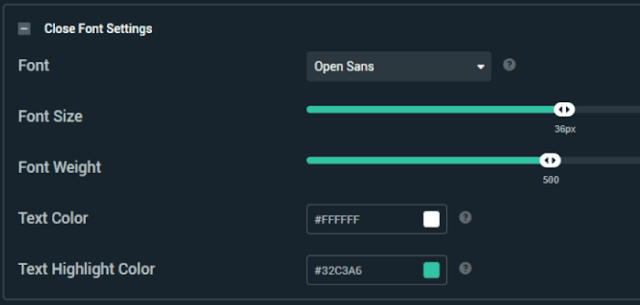
Para más información acerca de las configuraciones personalizadas de las alertas, consulta el siguiente link: https://youtu.be/w058zjHfAW0
2. Cómo utilizar la superposición de contenido web
[Cámara]
Para utilizar la función de superposición web en el modo de cámara:
1. Haz clic en la opción de cámara en la pantalla de inicio de CameraFi Live, elije la plataforma para transmitir y haz clic en START.
2. Esta acción te llevará a la pantalla principal de CameraFi Live.
3. Haz clic en el icono de globo en la esquina inferior izquierda de la pantalla para agregar contenidos basados en web.

4. Haz clic en URL # 1. Luego, escribe tu URL y haz clic en OK para fijarlo en tu transmisión en vivo.
5. En el modo de cámara, hay algunas funciones adicionales disponibles para superposición web, como reloj, cuenta regresiva, google y otros efectos interesantes.
[Pantalla]
Para utilizar la función de superposición de contenido web en el modo de pantalla:
1. Haz clic en la opción de pantalla en la pantalla de inicio de CameraFi Live, elije la plataforma a la que transmitir (Facebook, YouTube, Twitch ...) y haz clic en START.
2. Esta acción te llevará a la pantalla de inicio de tu teléfono inteligente.
3. Luego, haz clic en el icono flotante y toca en el icono de Superposición con la forma del globo.

4. Haz clic en URL # 1. Luego, escribe tu URL y haz clic en OK para corregirlo en tu transmisión en vivo.
3. Cómo editar contenidos de la web en tu transmisión en vivo
Puedes editar las fuentes web según tus necesidades.
Las funciones proporcionadas varían según el modo que elijas: cámara o pantalla.
[Cámara]
Acercar / alejar
1. Haz clic en el botón de superposición de contenido web (icono de globo) en la parte inferior izquierda para elegir la URL # 1.


2. Escribe tu URL y haz clic en OK. (En el manual, usaremos el widget de superposición de chat de Streamlabs).

3. Desliza el dedo de derecha a izquierda y selecciona la superposición web que te gustaría aplicar.

4. Ajusta el tamaño y la ubicación de la superposición web.

5. Haz clic en el icono de lupa de la fuente web.

6. Puedes ampliar o reducir el texto de la superposición web con la barra verde.

Compara el tamaño de los textos en superposición web.


(REDUCIDO) (AMPLIADO)
Resolución
En Configuración, puedes ajustar la resolución de las superposiciones web.
Elije según el estado de la red.
1)

2)
3) 
- Tamaño y ubicación
Arrastra la superposición web a la ubicación específica que te gustaría mostrar. Haz clic en el pin en el lado izquierdo para fijar la superposición de contenido web en el área.
Con el icono de flecha de doble cara en la parte inferior derecha de la superposición de tu fuente web, puedes ajustar el tamaño y la proporción de tu superposición de contenido web.
[Pantalla]
CameraFi Live proporciona las funciones para que los streamers modifiquen el tamaño, la transparencia y la ubicación de sus fuentes basadas en la web.
Transparencia
Puedes ajustar la transparencia con la barra de control roja en la barra de estado superior.
Tamaño y ubicación
Arrastra la superposición web a la ubicación específica que le gustaría mostrar.
Con el icono de flecha de doble cara en la parte inferior derecha, puedes ajustar el tamaño y la proporción de tu superposición web.
Fijar
Para fijar los ajustes de la superposición de su fuente web, haz clic en el icono de alfiler.
Con la imagen a continuación, puedes ver fácilmente las tres funciones a la vez:

Si tienes alguna pregunta mientras usa una función de superposición de contenido web o CameraFi Live, no dudes en dejar un comentario o enviarnos un correo electrónico (apps.help@vaultmicro.com).
Muchas Gracias.